Può capitare a tutti di dimenticare la password del proprio sito WP (anche grazie alle nuove complicatissime password automatiche :D) o che la password sia stata cambiata inavvertitamente o che sia stata manomessa da terzi. In questa guida verranno spiegati alcuni metodi utili per recuperare o resettare la password di WordPress in modo semplice e veloce.


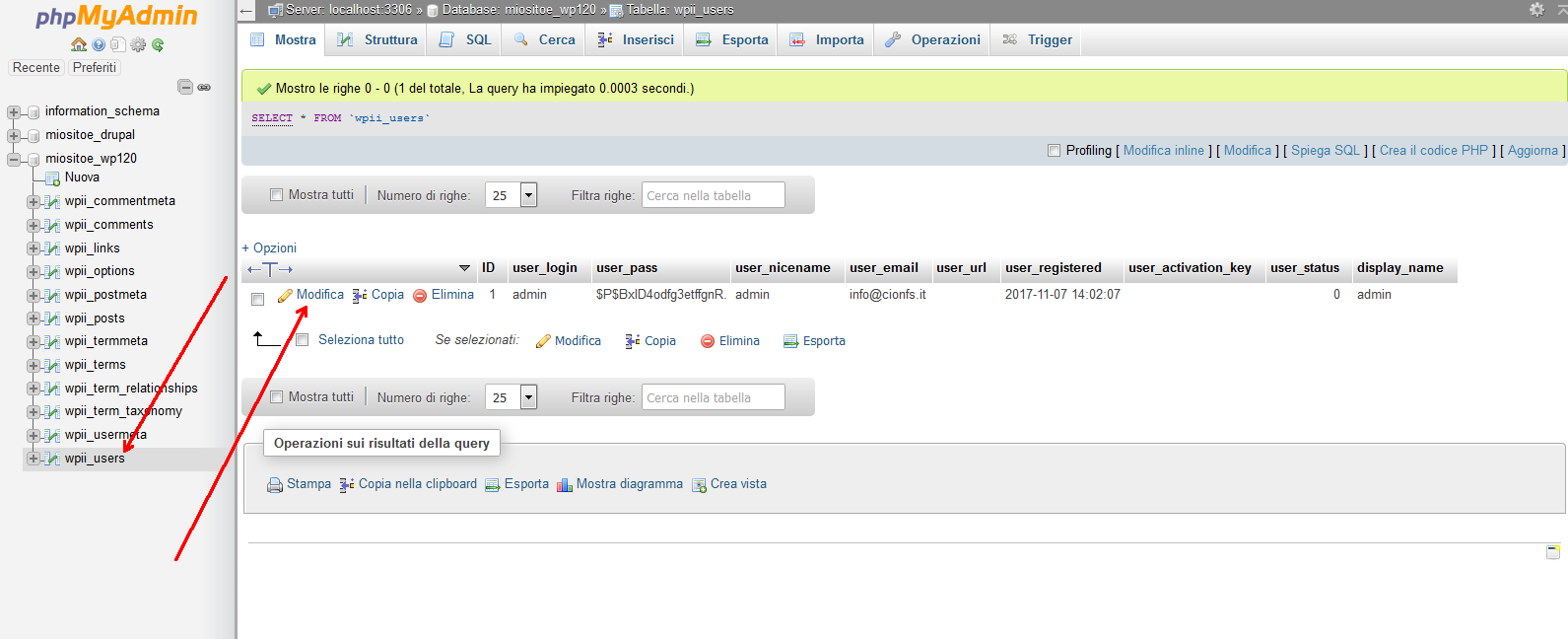




Dopo bisogna inserire una query con questa sintassi
UPDATE `(prefix)_users` SET `user_pass` = MD5('PASSWPRDSCELTA') WHERE `(prefix)_users`.`ID` = (IDADMIN);inserendo al posto di:
(prefix), il prefisso delle tabelle
PASSWORDSCELTA, la password che si vuole inserire
IDADMIN, l’ID dell’admin a cui si vuole cambiare la password
ad esempio così
UPDATE `wpii_users` SET `user_pass` = MD5('nuovapassword') WHERE `wpii_users`.`ID` = 1;Una volta fatto si avrà una schermata come questa

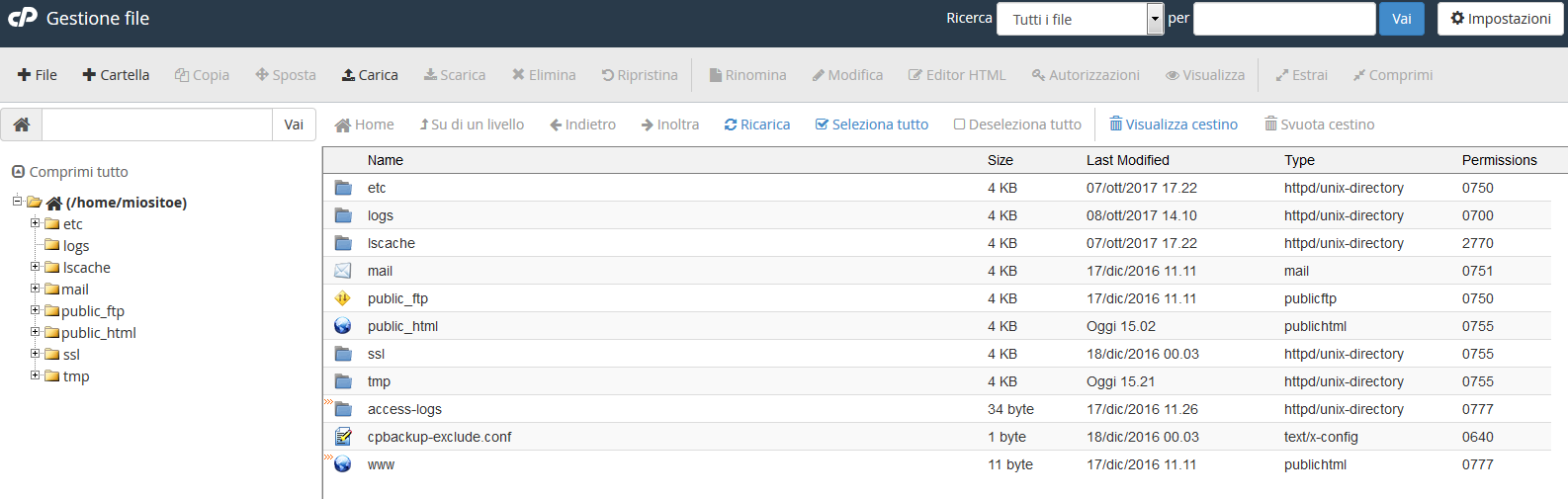

Basta aggiungere nel file functions.php, dopo il tag di apertura php questo codice
wp_set_password('NuovaPassword',ID);Dove al posto di
NuovaPassword, va inserita la password desiderata
ID, va inserito l’IP dell’utente admin che solitamente è il numero 1
Per avere, infine, una situazione come la seguente.
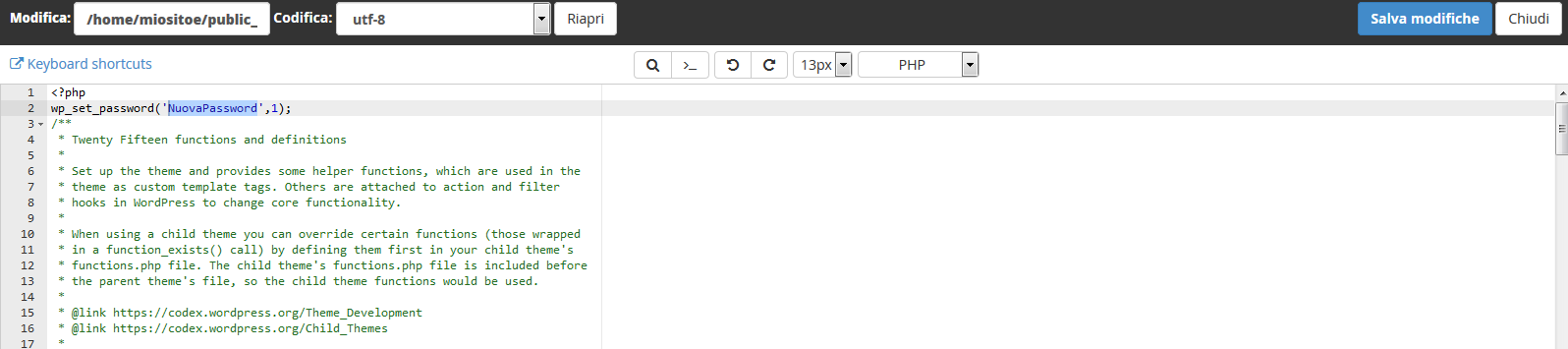
Una volta fatta questa modifica basta andare sulla pagina di login di wordpress, fare un tentativo di login in modo da far refreshare la pagina e dopo si potrà fare il login con la password inserita.
Dopo aver fatto questa modifica bisogna rimuovere il codice inserito nel file functions.php.















